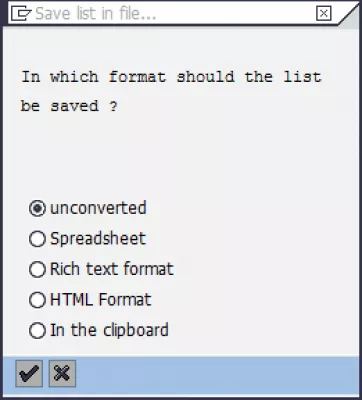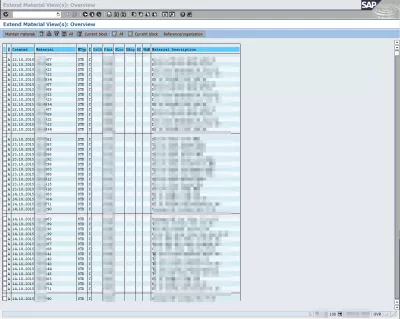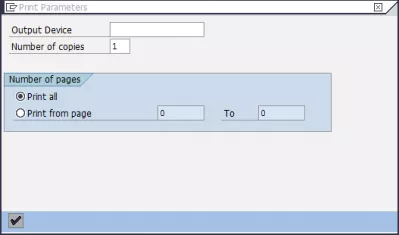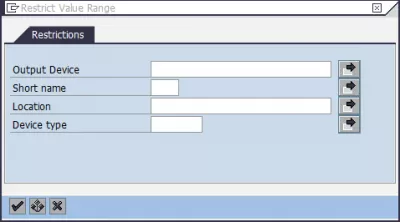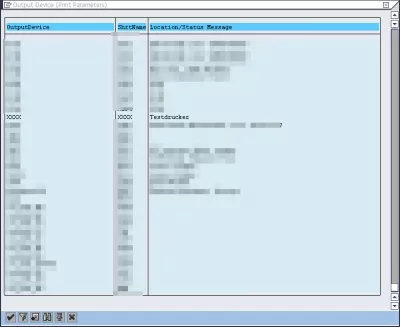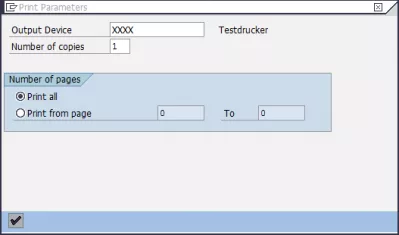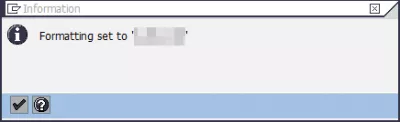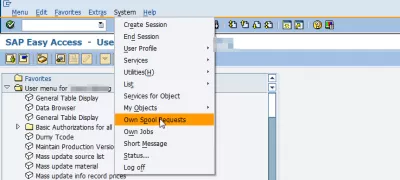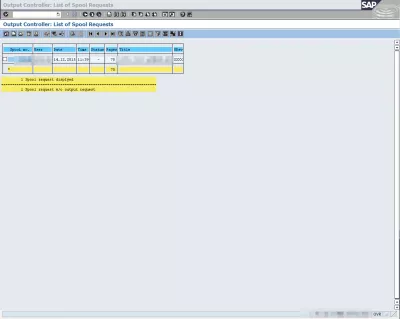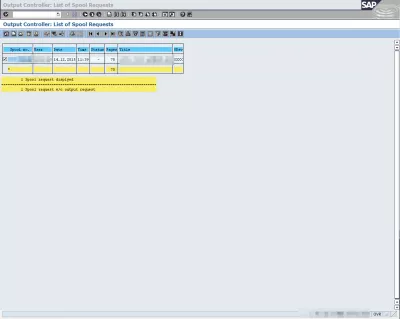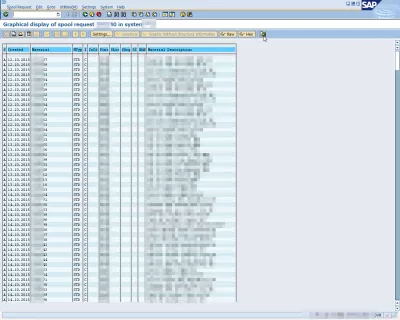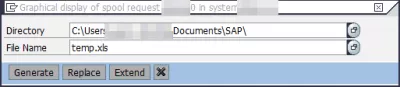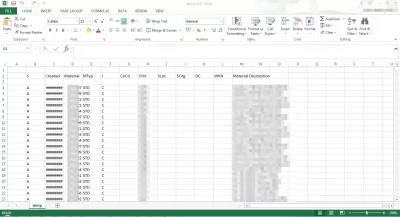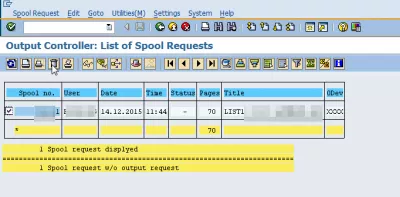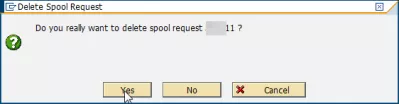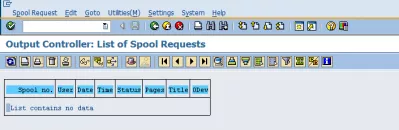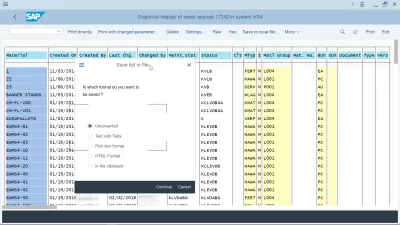Bagaimana untuk mengeksport laporan SAP ke Excel dalam 3 langkah mudah?
- Eksport SAP untuk mencapai sebarang laporan dengan cetakan ke fail
- Spool mencetak atau terus ke pencetak
- Bagaimana untuk mencetak permintaan jet di SAP
- Bagaimana untuk mengeksport data dari SAP ke excel
- Masalah Penerangan
- Soalan Yang Sering Ditanya
- Pengenalan kepada SAP HANA untuk Bukan Teknikal dalam video - video
Eksport SAP untuk mencapai sebarang laporan dengan cetakan ke fail
Adalah mungkin untuk mengeksport pada dasarnya mana-mana senarai SAP ke Excel, prosesnya sebenarnya untuk mencetaknya ke fail, yang membolehkan untuk memilih beberapa penyelesaian, percetakan tidak ditukar, eksport spreadsheet MS Excel, format teks yang kaya untuk paparan dalam notepad, format HTML untuk pelayar web paparkan, dan salin dalam papan klip untuk menyalin secara manual.
Sekiranya anda tidak mahu mengeksport jadual SAP ke Excel, tetapi untuk mengeksport laporan SAP menggunakan fungsi spool dari sistem SAP, berikut adalah tiga langkah mudah untuk diikuti:
- Cari laporan untuk dieksport di SAP, dan buka fungsi cetak, simpan pilihan SAP spool hanya untuk sekarang,
- Menggunakan transaksi SAP spool SP01, tukar kili ke Excel dalam SAP dengan mengeksport ke fail tempatan,
- Muat turun kili ke Excel dalam SAP dengan membuka fail tempatan dalam Excel.
Lihat langkah terperinci di bawah ini untuk mengeksport laporan SAP ke Excel dan melakukan operasi spreadsheet asas seperti vlookup lanjutan di Excel, membandingkan rentetan Excel, atau mengira jumlah kejadian antara lain.
Bermula dengan jadual dari mana-mana laporan yang telah dilaksanakan dalam SAP, langkah pertama ialah memilih untuk data yang diperlukan untuk mengeksport atau mengambil semua itu dan pilih pilihan cetak standard.
Sekarang, apa yang penting untuk dapat mengeksport data ini, walaupun tiada pilihan standard untuk dieksport, adalah untuk memilih pencetak yang betul, yang juga dikenali sebagai peranti output.
Spool mencetak atau terus ke pencetak
Di sini, perlu menggunakan borang yang diberikan untuk dapat mencari pencetak yang sebenarnya tidak akan mencetak apa-apa, kerana kami mahu menggunakan pencetak hantu, hanya untuk mempunyai fail yang tersedia dalam senarai jet.
Sebagai contoh, tanpa meletakkan sebarang rentetan carian, keseluruhan senarai pencetak mungkin dipaparkan, adalah perlu untuk mencari pencetak palsu yang sebenarnya tidak akan melakukan sebarang operasi fizikal tunggal, tetapi hanya menyimpan fail sehingga kami selesai dengannya.
Dalam contoh kami, printer pencetus adalah pencetak dengan empat X, yang merupakan pencetak ujian, tidak disambungkan ke pencetak fizikal, tetapi hanya digunakan untuk menguruskan kolam percetakan.
Sekarang bahawa pencetak telah dipilih, mula mencetak, dan mesej harus mengesahkan kejayaan operasi.
Kembali ke skrin utama SAP, kemungkinan besar Akses Mudah SAP, pergi ke menu Sistem> Permintaan kili sendiri, di mana kita akan dapat mengambil fail pencetak kami.
Dan di sini! Entri ini sebenarnya adalah pencetakan laporan yang kami telah dicetuskan sebelum ini. Laporan itu tidak boleh menjadi pengeksport dalam apa cara sekalipun, tetapi di sini ia berada dalam fail siap sedia pencetak.
Senarai pengawal output permintaan jet tcode SP01.
Bagaimana untuk mencetak permintaan jet di SAP
Ia kini masa untuk memilih kili untuk mencetak, atau mengeksport ke MSExcel, yang dalam kes kita hanya satu pilihan.
Permintaan kili itu boleh dipaparkan secara grafik, yang merupakan langkah pertama untuk mengeksportnya ke fail yang diperlukan, dengan mengklik pada ikon yang sesuai di sebelah kanan atas.
Pop timbul akan bertanya di mana jenis fail output jet harus disimpan, yang boleh secara lalai ditukar, hamparan, format teks yang kaya, format HTML, atau menyalin seluruh kandungan ke clipboard.
Selepas memilih format, pop timbul lain akan meminta destinasi fail, yang semestinya boleh diakses dalam mod tulis dengan SAP client , contohnya ia boleh menjadi folder dokumen.
Dan itu, mesej pengesahan ringkas di bahagian bawah tetingkap SAP harus menunjukkan bahawa operasi itu telah berjaya.
Mesej akhirnya mungkin mengatakan bahawa memaparkan banyak halaman mungkin menyebabkan limpahan ingatan, tetapi untuk kebanyakan fail standard ia haruslah baik, mesej hanya boleh dibuang.
Bagaimana untuk mengeksport data dari SAP ke excel
Fail ini kini boleh dibuka dalam Excel atau program paparan hamparan lain, dan harus menunjukkan jadual yang tersedia dalam SAP.
Selepas fail dieksport, jangan lupa untuk kembali ke urusniaga pengurusan spool SP01, kerana penting untuk membersihkan senarai kili untuk mengelakkan kekurangan memori pelayan.
Pilih kili yang telah dicetak dan tidak diperlukan lagi, dan pilih ikon penghapusan, pop timbul akan meminta pengesahan sebelum memadamkan kili.
Senarai permintaan kili sekarang perlu bersih, dan fail sudah dieksport ke komputer.
Masalah Penerangan
Bagaimana untuk mengeksport data dari SAP ke Excel, bagaimana untuk mencetak permintaan jet dalam SAP, cara mencetak invois dalam SAP, cara mencetak PO di SAP, cara mencetak di SAP, bagaimana cara menyimpan file kernel di SAP
Soalan Yang Sering Ditanya
- Bagaimana saya boleh mengeksport SAP melaporkan?
- Jika anda tidak mahu mengeksport * jadual SAP * untuk cemerlang, tetapi mahu mengeksport SAP laporan, maka anda boleh melakukannya dengan mudah dengan fungsi spooling dari sistem SAP.
- Bagaimana anda boleh mengeksport laporan dari SAP ke excel?
- Mengeksport laporan dari SAP ke Excel biasanya melibatkan penggunaan fungsi eksport dalam antara muka laporan, di mana format yang berbeza termasuk Excel boleh dipilih.
- Bolehkah anda mengautomasikan Eksport SAP Laporan untuk Excel untuk Laporan Berulang?
- Menggalakkan Eksport Laporan *SAP *Berulang ke Excel boleh dicapai melalui skrip atau menubuhkan pekerjaan yang dijadualkan dalam *SAP *.
Pengenalan kepada SAP HANA untuk Bukan Teknikal dalam video

Yoann Bierling adalah Profesional Perundingan Penerbitan & Digital Web, membuat kesan global melalui kepakaran dan inovasi dalam teknologi. Ghairah tentang memperkasakan individu dan organisasi untuk berkembang maju dalam era digital, dia didorong untuk memberikan hasil yang luar biasa dan memacu pertumbuhan melalui penciptaan kandungan pendidikan.